如果你手机拍的照片想好看,手机修图必不可少,有的时候,给手机拍的照片上加些文字,也很有必要,今天这篇教程,咱们就讲解怎么用手机修图,给照片加文字,让照片更漂亮。
图1:

这里用到的手机修图软件是醒图。
先看图2这张照片,打开软件之后,点击导入,选择你要加上文字的照片。
图2:

不管你对这张照片进行哪些调节,有一些基础调节,都是非常必要的,因为这张照片当中的水平线,是倾斜的,所以我们先要像图3这样,点击调节,然后选择智能优化,让这个软件对照片进行一些智能的优化,再点击构图,进入到图4的旋转中。
图3:
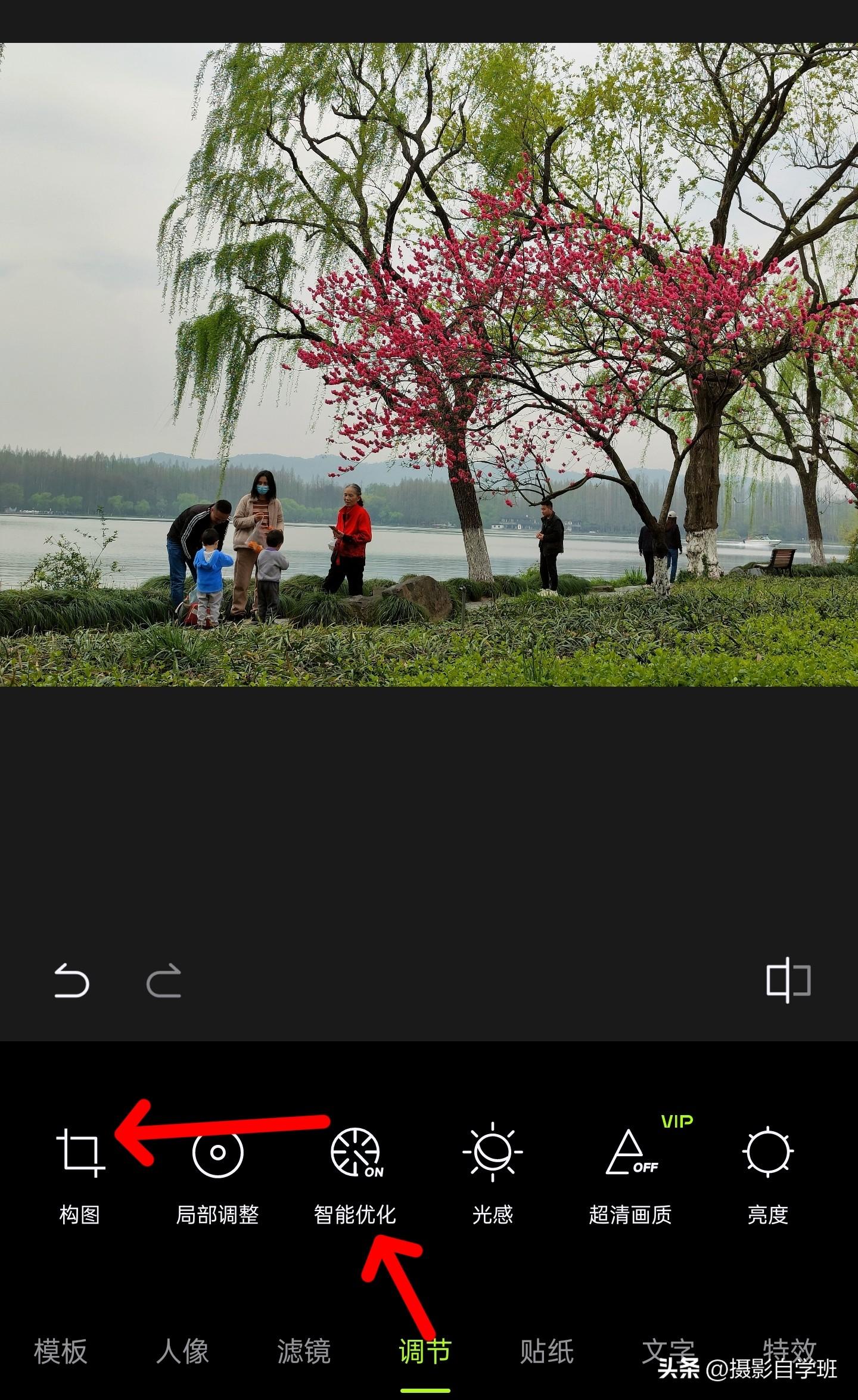
按住图下方的刻度线,把照片左右调节,让照片当中红色框内的水平线,与这个工具当中的水平参考线,是平行的,那这张照片看起来,才不会再倾斜了。
图4:
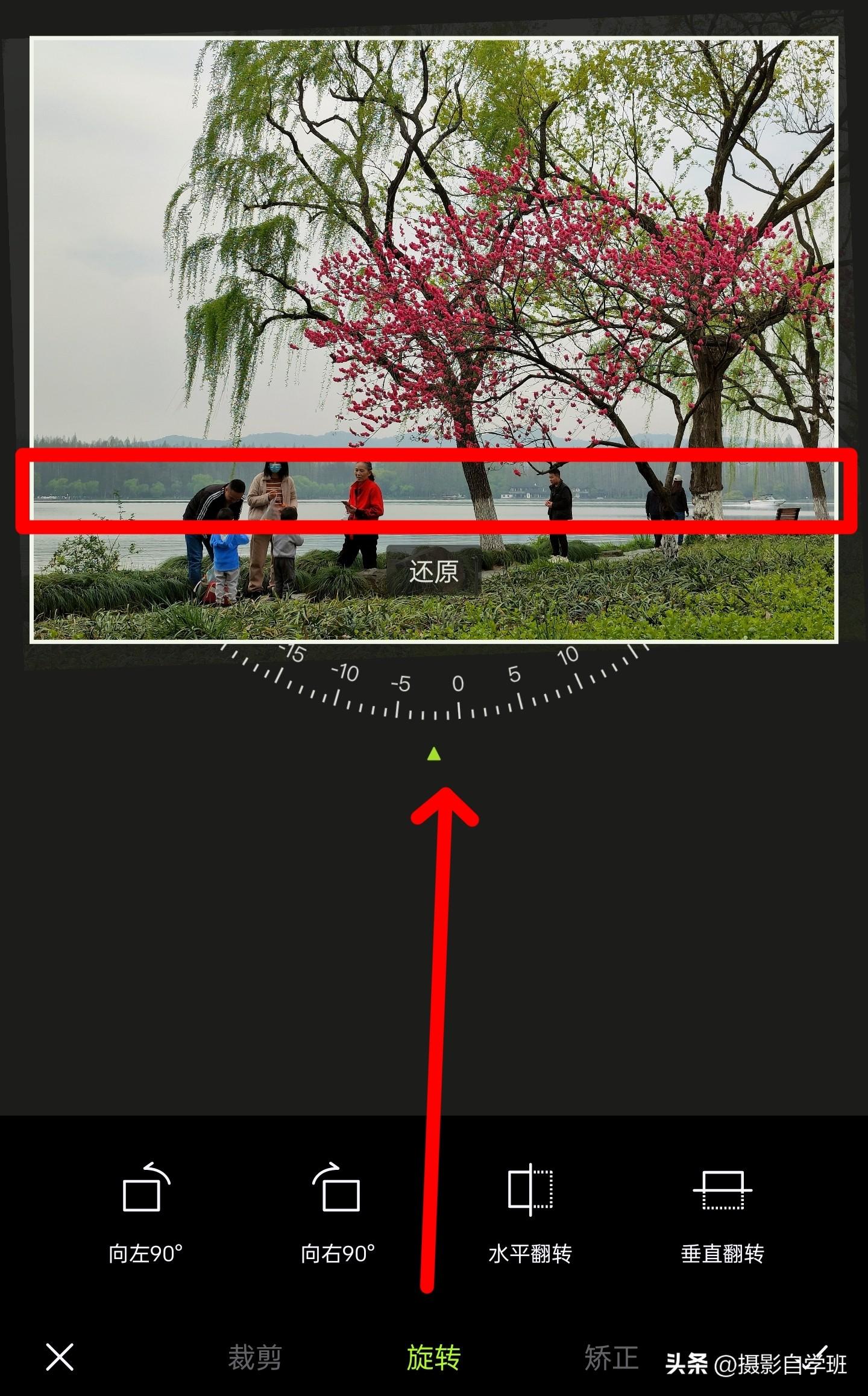
给照片加文字,不建议使用图5当中的这个文字,虽然文字这个工具可以调节字体,调节颜色,甚至添加模板,但是如果你不具备设计的基础,并且也没有很好的美术功底,那不要使用这个文字工具,因为对于你来说,它很难。而你简单添加文字之后,绝对不好看。
图5:

而我们在大图的最左侧,有一个模板,点击它之后,上面有更多模板,在更多模板当中,选择适合你这张照片的,选择好之后,点击去使用,把这个模板,套用在你的照片上。
图6:
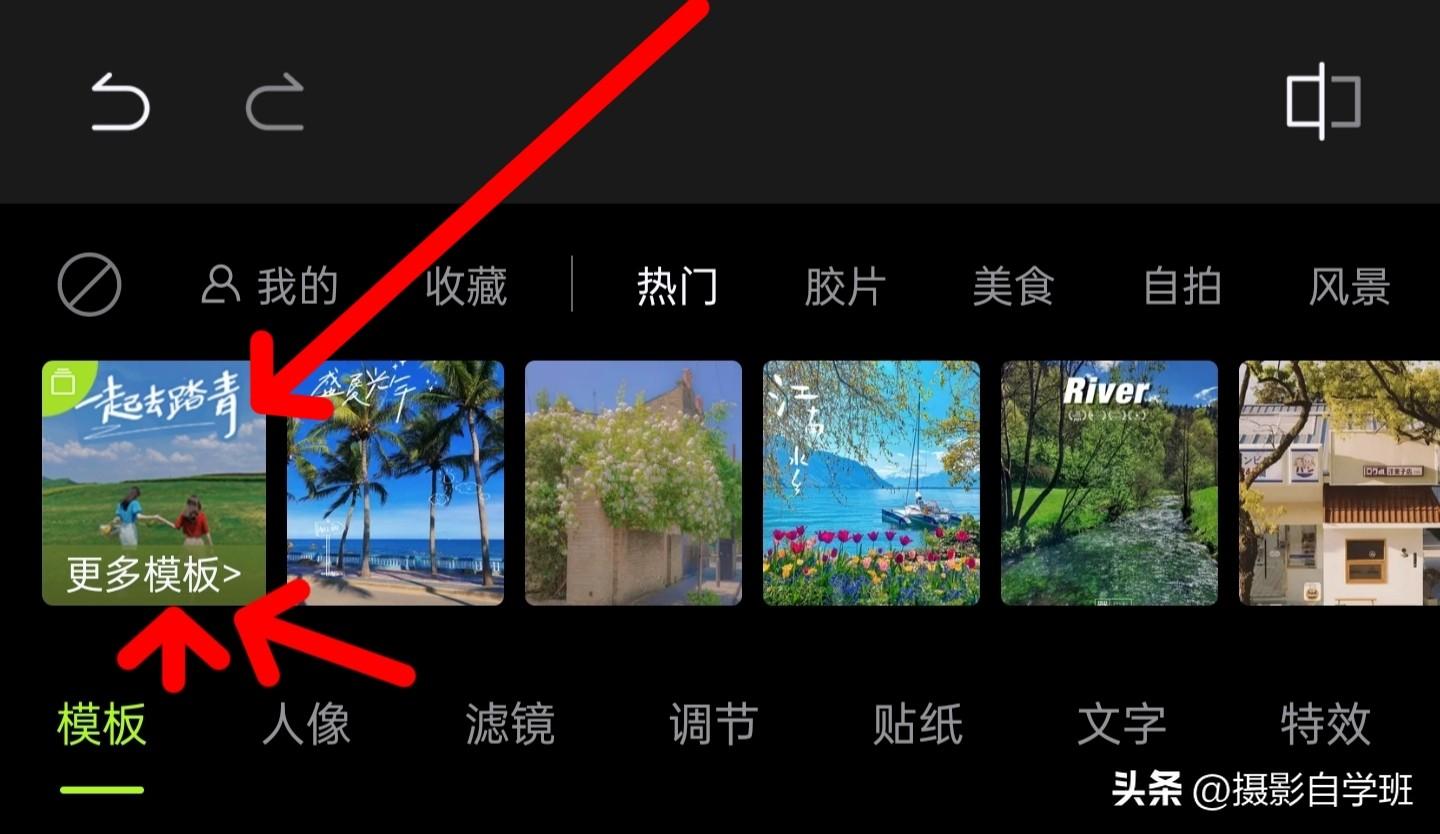
比如图8这里,我就套用了一个文字模板。
图7:
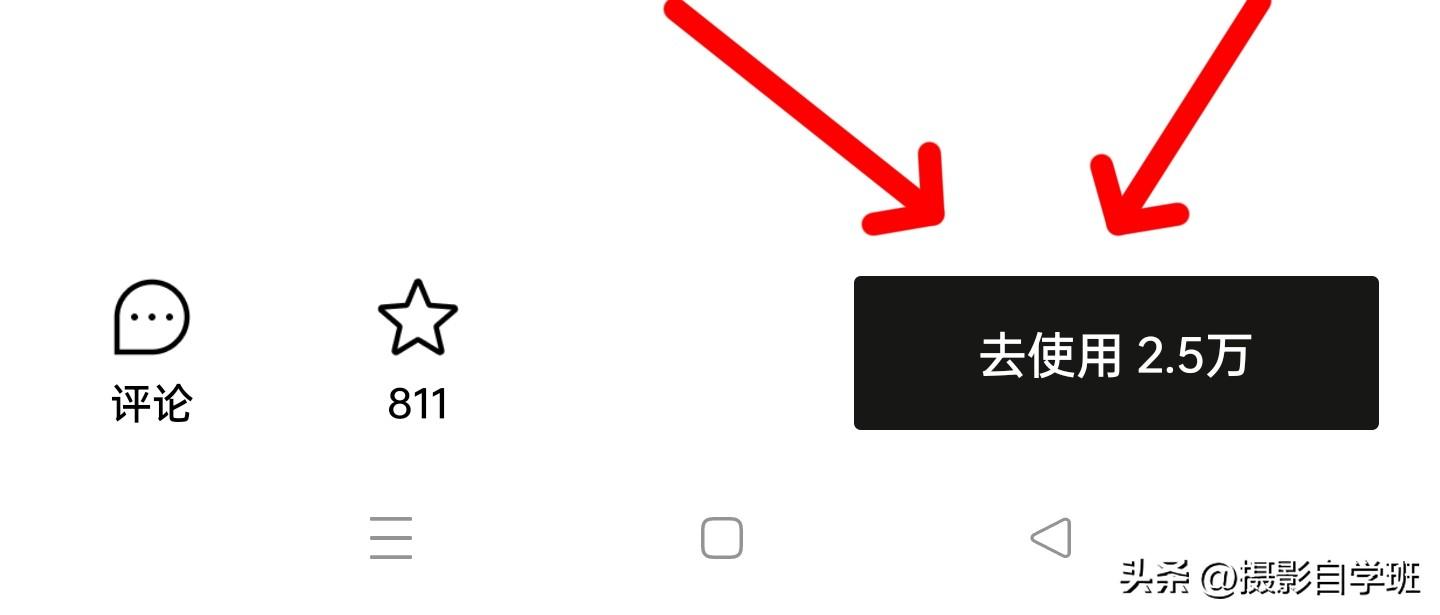
因为这些模板,都是专业的人士设计的,你直接套用在你的照片上,会省时省力。
图8:

套用好之后,这个文字的效果,在人家那张照片上,可能合适,在你这张照片上,位置可能不合适,那我们就可以双击这个文字,按住它,左右上下进行移动,还可以对这个文字的贴纸,进行放大缩小。如果这里不是贴纸,而是文字,双击之后,我们可以对文字的内容,进行编辑,改变文字的颜色,改变文字的内容,改变文字的字体。
图9:

原先这张照片上的一些文字,可能适合原先那张照片,并不适合你这张照片,比如图9这里有一些英文,而图9的照片,内容很中国风,所以英文出现在这里,并不太好看,我们选择这个英文的文字之后,点击左上角错号,把它删除就可以了。
图10:

调整好之后,我们就能够得到图10这样的效果。你还要注意添加文字的位置,因为这张照片的右侧有树,而且树还比较密,那只有左侧有部分空间,所以把文字添加在这里之后,可以让你的照片,看起来更加平衡,这里也要对这张照片的拍摄,进行一些点评。
图11:

我们在用手机摄影的时候,要多等待,这棵大树下的人太多了,导致照片看起来有些乱,还好其中有一个穿着红色的衣服的人出现,让画面有了一些简单的主次关系。如果时间允许的话,你在拍摄这张照片时,可以多等待一会,等待其他不相关的人,走出你的镜头,或者画面当中只有几个人,但这几个人聚集在一起,这样你的照片,会更加精彩,更加好看。
使用这个技巧,可以给你的照片添加上多种文字效果,不只有文字,还有一些带有滤镜效果,像图11、图12这样。欢迎你把加文字之后的照片,分享在评论区。#大有学问#
全套手机修图教程,学得更细致,学得更懂,给照片加个大月亮、换天、换背景、加光斑、加光晕、去掉水印、修成电影大片效果……下面这套教程全都讲,没到一顿饭的价格,每天几分钟就能学一个,点开看看吧,觉得合适,就整一套!
图12:

文章为用户上传,仅供非商业浏览。发布者:Lomu,转转请注明出处: https://www.daogebangong.com/articles/detail/How%20to%20use%20mobile%20phone%20to%20retouch%20pictures%20add%20beautiful%20text%20to%20photos%20mobile%20phone%20photography%20must%20learn%20skills.html

 支付宝扫一扫
支付宝扫一扫 
评论列表(196条)
测试